笔记本电脑windows10怎么激活 如何永久激活Win10专业版
想要永久激活Windows 10专业版的笔记本电脑吗?激活Windows 10专业版可以让您获得更多功能和更好的用户体验,在本文中我们将介绍如何激活Windows 10专业版并保持永久激活状态。跟随以下步骤,您就可以轻松地激活Windows 10专业版,享受更加顺畅的操作体验。
操作方法:
1.现在我们可以看下当前系统的激活状态,查看方法"WIN+R"打开运行对话框,输入命令slmgr.vbs -xpr,点击确定,这样可以查看到当前系统的激活信息。大家可以发现,虽然小编系统激活了,但是只有180天时间到期,总是不爽。
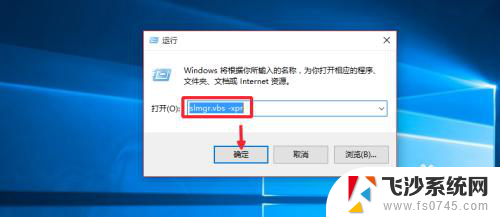
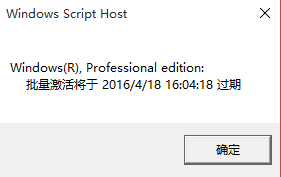
2.其它版本win10系统,小编没有测试。在Windows10专业版测试成功,我们可以在此电脑图标上点击右键,打开属性,查看自己win10系统版本。
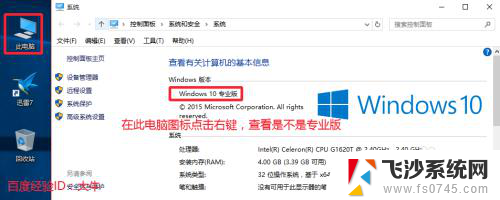
3.现在我们在开始菜单上点击右键,然后选择命令提示符【管理员】点击打开。
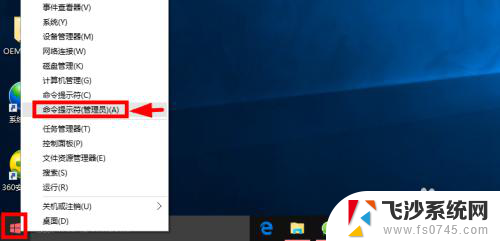
4.大家现在复制这里的命令,然后直接粘贴到命令提示符界面中。如图所示
slmgr /ipk VK7JG-NPHTM-C97JM-9MPGT-3V66T
slmgr /skms kms.xspace.in
slmgr /ato
复制以后,粘贴到命令提示符中的时候,大家可以按下键盘CTRL+V粘贴。
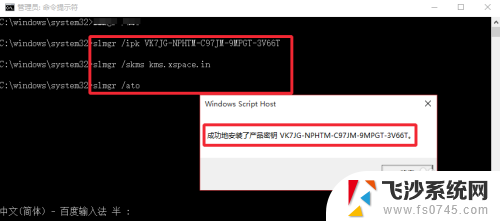
5.激活以后,为了查看激活的状态。这里我们可以按下键盘的"win+r"打开运行,然后这里我们输入命令slmgr.vbs -xpr,点击确定运行命令!
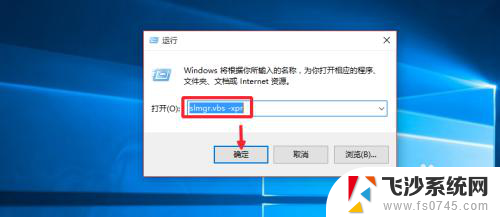
6.这时候出现的窗口中,提示永久激活,说明已经成功,大家可以自己试试操作。
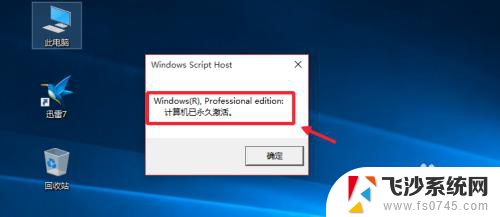
以上就是笔记本电脑windows10怎么激活的全部内容,还有不清楚的用户就可以参考一下小编的步骤进行操作,希望能够对大家有所帮助。
笔记本电脑windows10怎么激活 如何永久激活Win10专业版相关教程
-
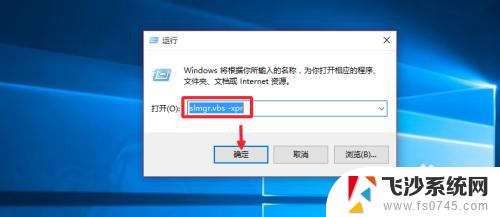 win10专业版无激活 Win10专业版永久激活工具
win10专业版无激活 Win10专业版永久激活工具2024-09-29
-
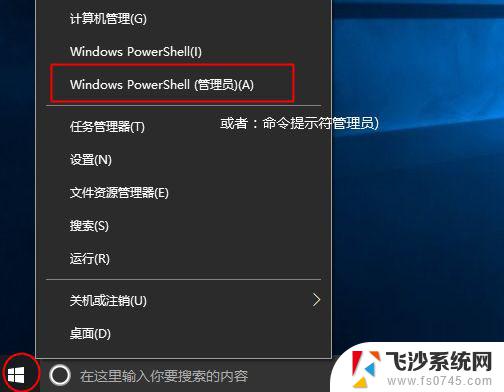 win10专业版20h2激活密钥 win10 20H2专业版永久激活秘钥分享
win10专业版20h2激活密钥 win10 20H2专业版永久激活秘钥分享2024-01-12
-
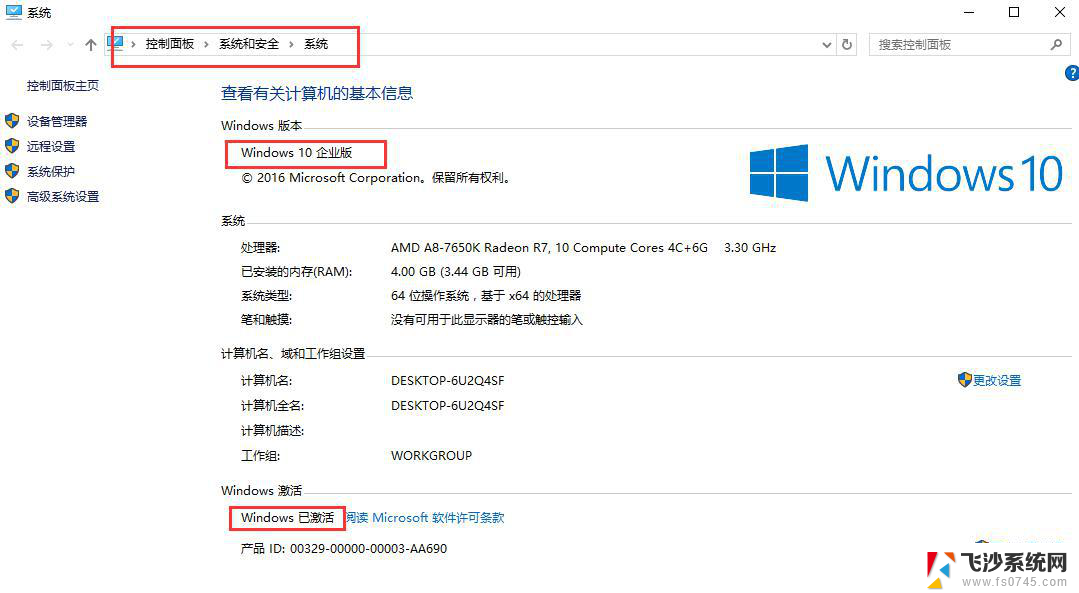 w10激活码专业版密钥免费 免费永久激活Win10专业版方法
w10激活码专业版密钥免费 免费永久激活Win10专业版方法2024-02-25
-
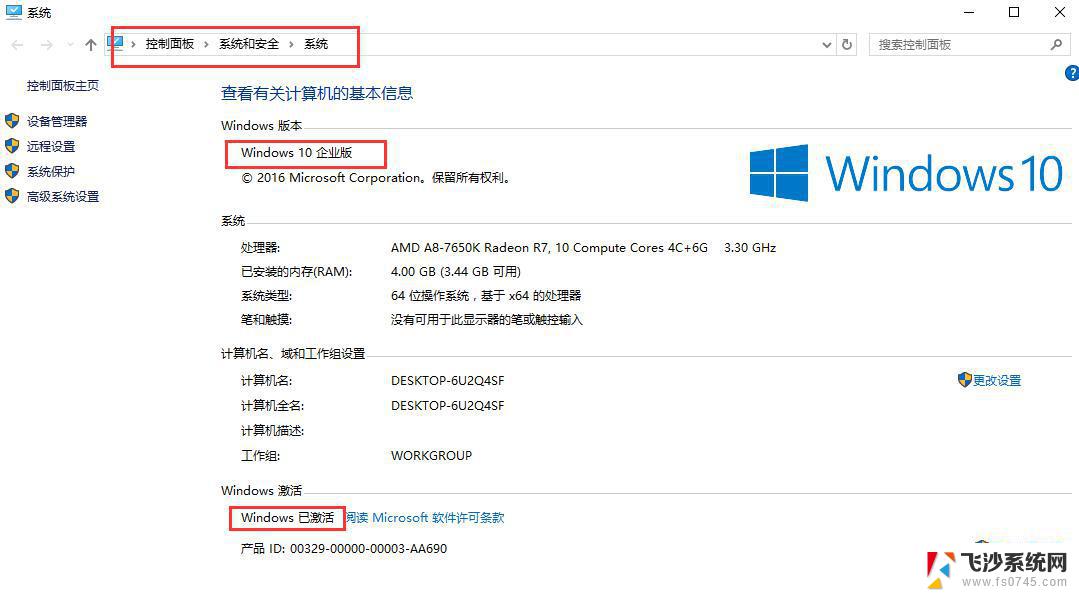 windows10免费激活码 免费永久激活Win10专业版方法
windows10免费激活码 免费永久激活Win10专业版方法2023-10-25
- win10激活密钥专业版2019 Win10最新永久激活密钥2019有效吗
- win10系统永久激活查询 如何查看Windows10是否已经永久激活
- windows10家庭版永久怎么激活 win10家庭版永久激活方法
- win10专业版oem激活 win10专业版激活秘钥分享及激活教程
- 怎么查看win10激活多久 如何检查win10是否永久激活
- win10怎样看永久激活 如何验证win10系统是否永久激活
- win8.1开始菜单改win10 Windows 8.1 升级到 Windows 10
- 文件:\windows\system32\drivers Win10系统C盘drivers文件夹可以清理吗
- windows10移动硬盘在电脑上不显示怎么办 移动硬盘插上电脑没有反应怎么办
- windows缓存清理 如何清理Win10系统缓存
- win10怎么调电脑屏幕亮度 Win10笔记本怎样调整屏幕亮度
- 苹果手机可以连接联想蓝牙吗 苹果手机WIN10联想笔记本蓝牙配对教程
win10系统教程推荐
- 1 苹果手机可以连接联想蓝牙吗 苹果手机WIN10联想笔记本蓝牙配对教程
- 2 win10手机连接可以卸载吗 Win10手机助手怎么卸载
- 3 win10里此电脑的文档文件夹怎么删掉 笔记本文件删除方法
- 4 win10怎么看windows激活码 Win10系统激活密钥如何查看
- 5 电脑键盘如何选择输入法 Win10输入法切换
- 6 电脑调节亮度没有反应什么原因 Win10屏幕亮度调节无效
- 7 电脑锁屏解锁后要按窗口件才能正常运行 Win10锁屏后程序继续运行设置方法
- 8 win10家庭版密钥可以用几次 正版Windows10激活码多少次可以使用
- 9 win10系统永久激活查询 如何查看Windows10是否已经永久激活
- 10 win10家庭中文版打不开组策略 Win10家庭版组策略无法启用怎么办